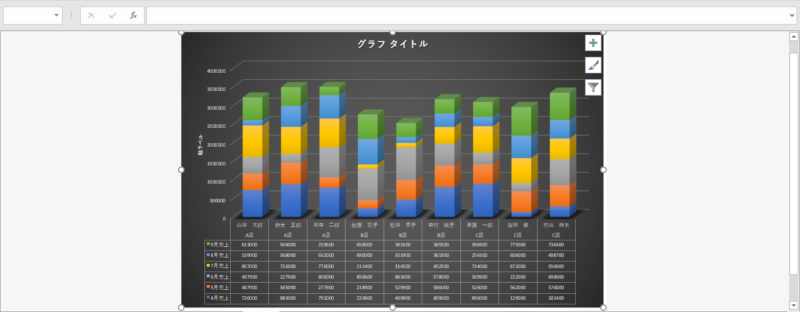目次
グラフの要素を追加する
このように入力してみましょう。
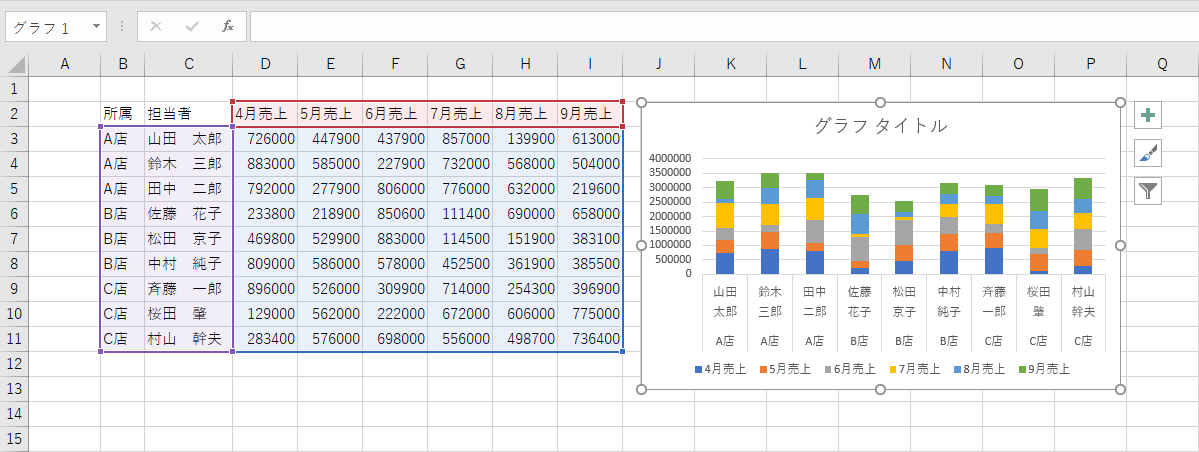
「デザイン」の「グラフ要素を追加」をクリック。

「軸ラベル(A)」をクリック。
「第1縦軸(V)」をクリック。
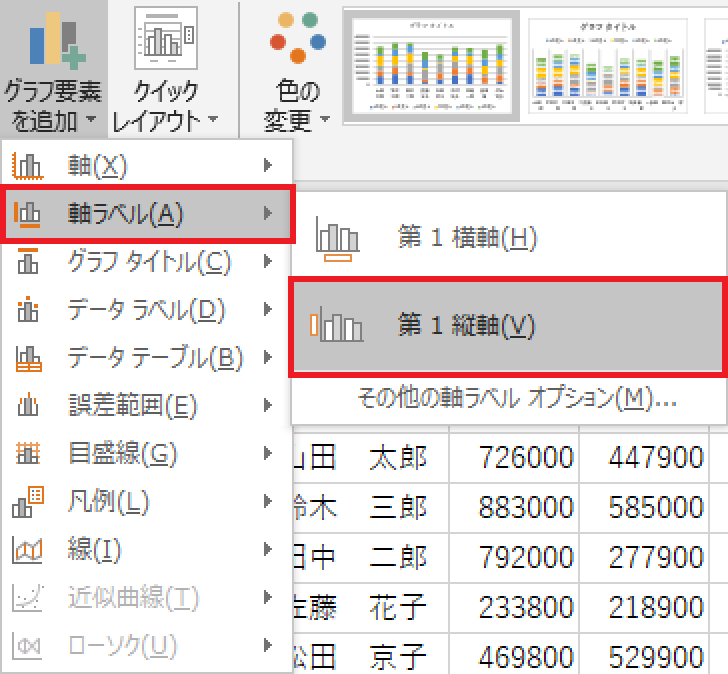
軸ラベルが挿入されました。
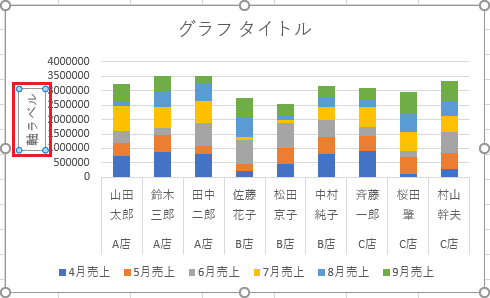
グラフの要素を変更する
「デザイン」の「グラフ要素を追加」をクリック。

「凡例(L)」をクリック。
「上(T)」をクリック。
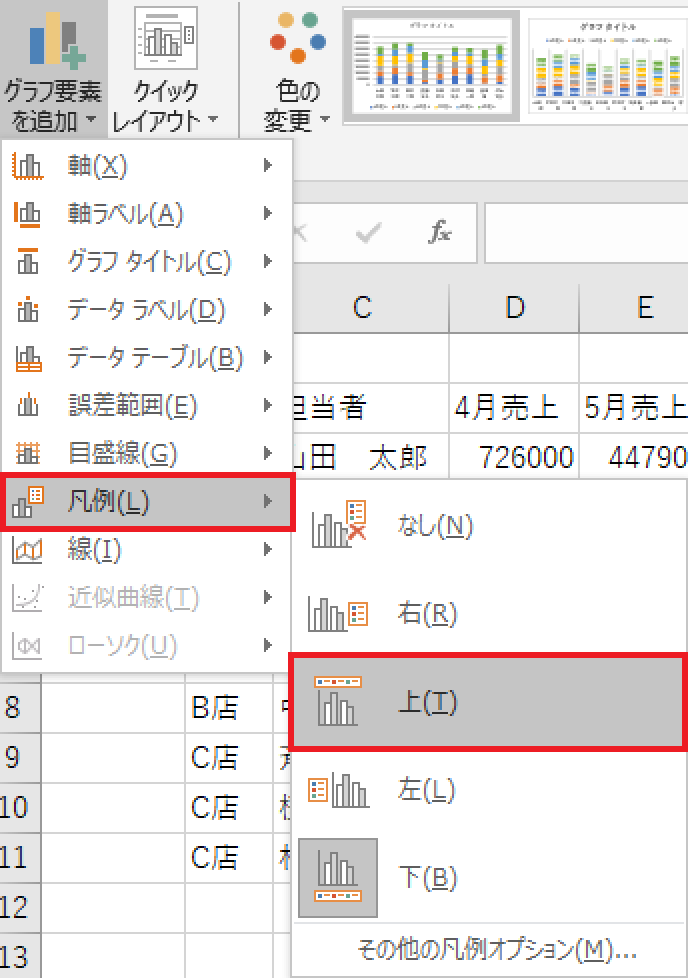
凡例が上部に移りました。
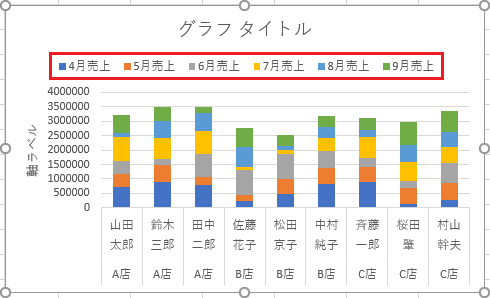
グラフの種類とサイズを変更する
「デザイン」の「グラフの種類の変更」をクリック。
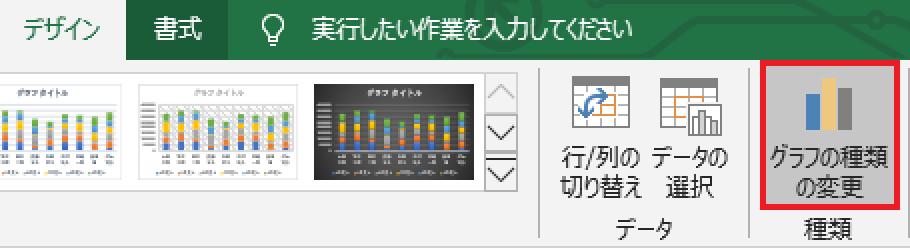
「3-D 積み上げ縦棒」をクリック。
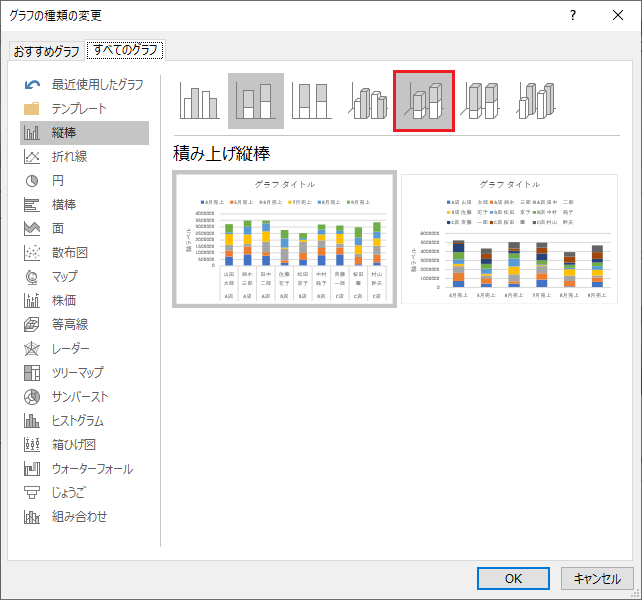
左のグラフをクリックして「OK」。
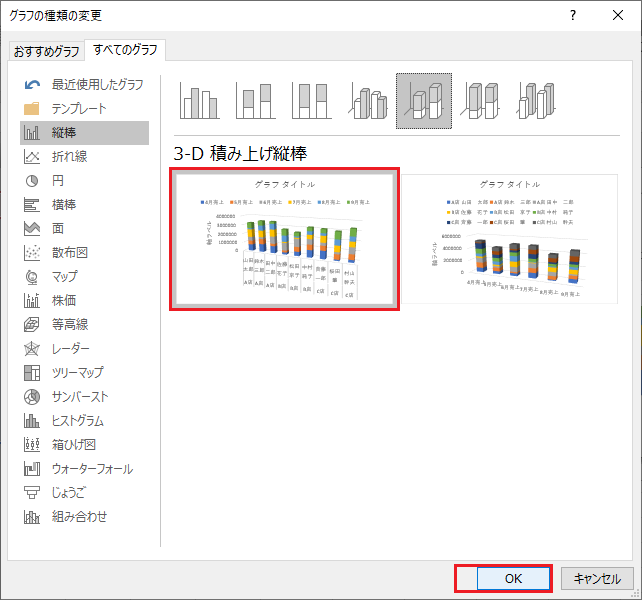
グラフが3Dになりました。
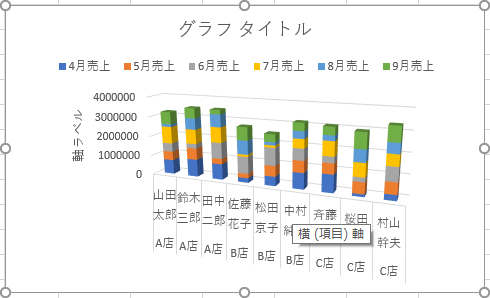
「グラフツール」の「書式」をクリック。
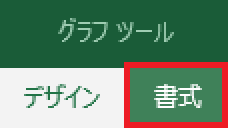
「サイズ」の、上に「11cm」、下に「16cm」と入力。

グラフの大きさが変わりました。
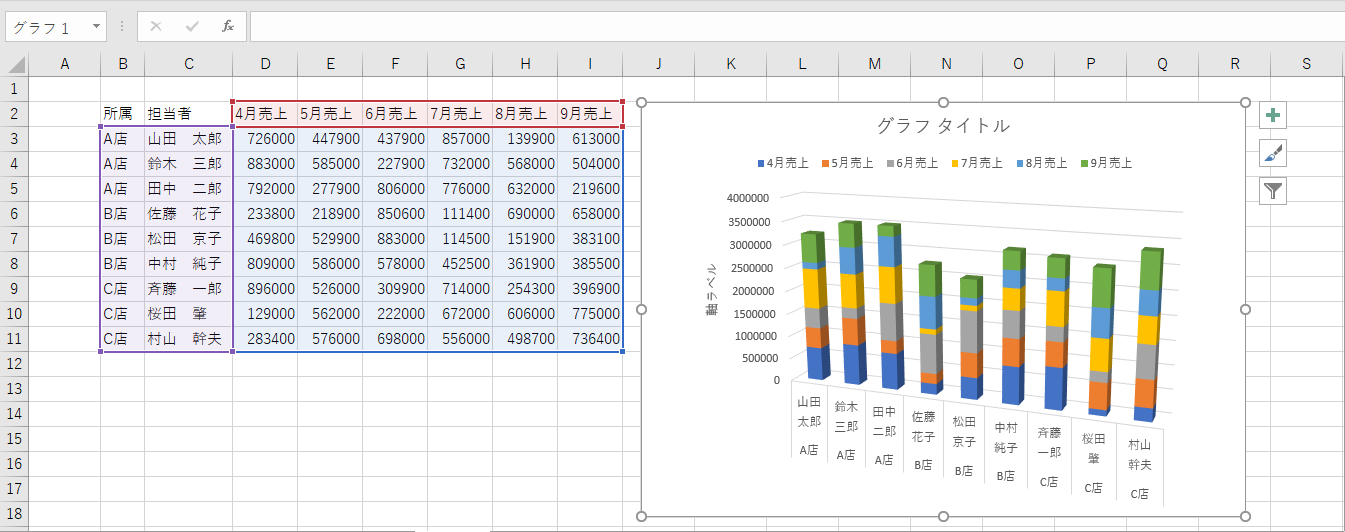
グラフをグラフシートに移動する
「グラフの移動」をクリック。
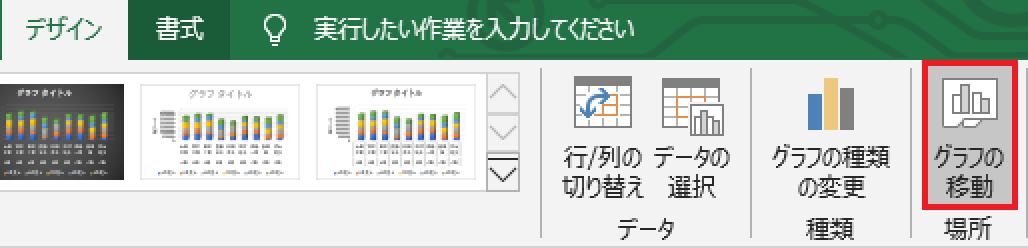
「新しいシート(S)」をクリックして「OK」。
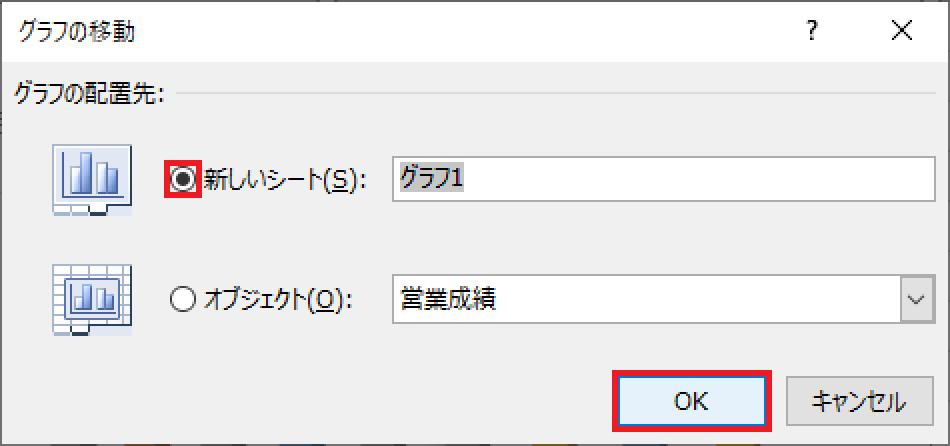
グラフのための新しいシートが挿入されました。
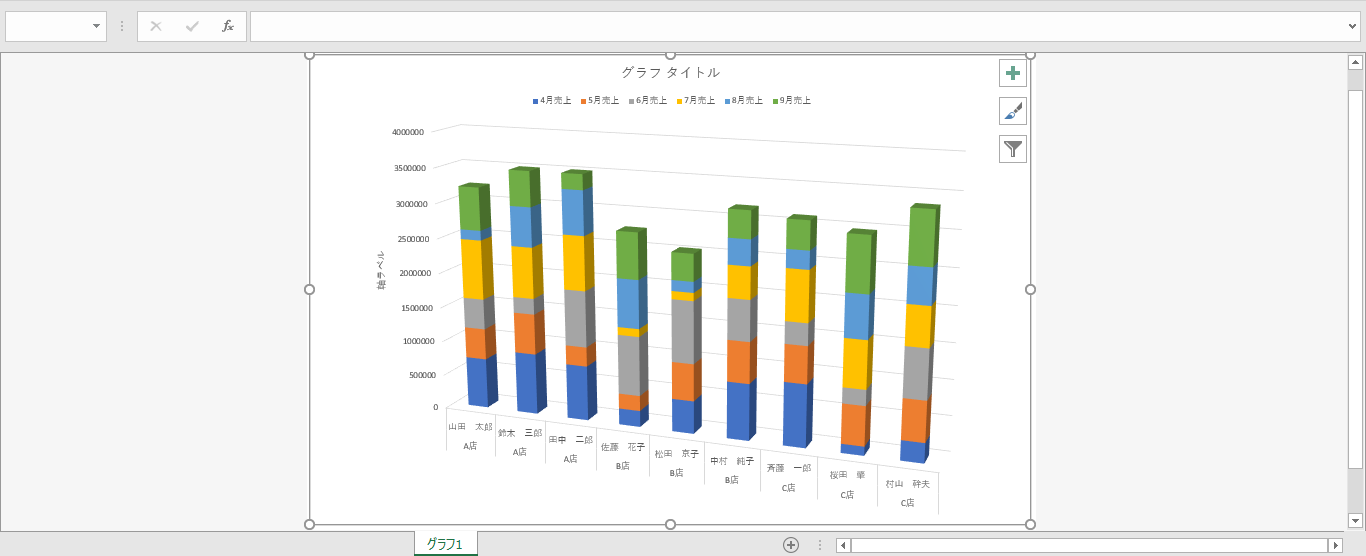
グラフのレイアウトやスタイルを適用する
「グラフ スタイル」の「その他」をクリック。

グラフスタイルの一覧が強調されます。
「スタイル 6」をクリック。

黒くなりました。
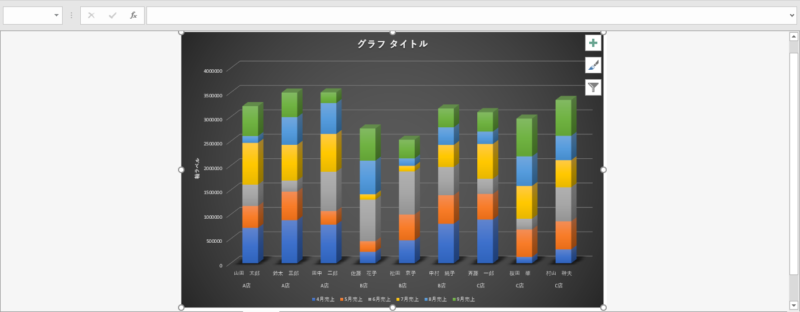
「クイックレイアウト」をクリック。

「レイアウト 5」をクリック。
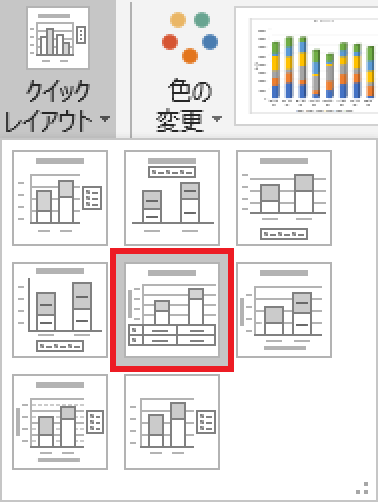
レイアウトが変わりました。